4 modi per sincronizzare le note da iPhone a Mac
Hai mai pensato di trasferire note daiPhone a Mac? Bene, può essere davvero una buona idea sincronizzare le note da iPhone a Mac. Fondamentalmente teniamo registri e informazioni diverse nelle note in modo che potremmo aver bisogno in futuro, ma hai mai pensato, la quantità di spazio che occupa. Se il numero di note è maggiore, potrebbe volerci spazio extra e l'app potrebbe apparire disordinata. La soluzione migliore è importare le note dall'iPhone al Mac in modo da poter liberare spazio indesiderato sul telefono, così come le note che desideri verranno archiviate sul tuo Mac per il tuo uso futuro. C'è più di un modo su come sincronizzare le note da iPhone a Mac che ho mostrato nell'articolo qui sotto.
- Modo 1: sincronizza le note da iPhone a Mac con iCloud
- Modo 2: trasferire note da iPhone a Mac con e-mail
- Modo 3: importare note da iPhone a Mac con Airdrop
- Modo 4: come trasferire note da iPhone a Mac senza iCloud
Modo 1: sincronizza le note da iPhone a Mac con iCloud
La sincronizzazione delle note da iPhone a Mac tramite iCloud èil modo semplice utilizzato da molti utenti. Devi solo abilitare il backup delle note in iCloud e quindi semplicemente aprire l'app Note sul Mac per importare i file. Termina i tuoi lavori in breve tempo con un buon risultato.
1. Per prima cosa vai alle impostazioni >> Fai clic su iCloud.

2. Successivamente inserisci il tuo ID Apple e la password per accedere. (Puoi selezionare l'ID Apple o l'account iCloud per accedere)
3. Trova l'opzione “Note” e attivala.
Dopo aver abilitato Note in iCloud, facci sapere come accedervi su Mac.
4. Basta aprire l'app Note e quindi scegliere di salvare le note in iCloud. (Potresti avere già sincronizzato le note come mostrato nella sezione precedente)
5. Fare quindi clic sulla cartella che si desidera utilizzare.

6. Quindi fare clic su File >> Importa.
7. Ora seleziona il file o la cartella a cui vuoi accedere e fai clic sul pulsante di importazione.
8. Verrà visualizzato un messaggio di conferma, fai di nuovo clic su Importa.
Oppure puoi andare su icloud.com e accedere al tuo ID Apple, dove vedrai tutte le note sincronizzate dal tuo iPhone.
Modo 2: trasferire note da iPhone a Mac con e-mail
Trasferimento di note da iPhone a Mac tramite e-mailè un altro modo semplice per fare il tuo lavoro. Quello che devi fare è semplicemente aprire un file sulle note, quindi toccare l'icona di condivisione che puoi vedere sull'app per inviare le note tramite e-mail e riceverle su Mac. Puoi scegliere Gmail, Yahoo, Outlook e altre opzioni disponibili che sono adatte a te e ne hai un account.
1. Aprire prima l'app Note e quindi selezionare un file che si desidera trasferire.
2. Quindi, tocca la nota e trova l'icona di condivisione nell'angolo in alto a destra.

3. Sarai in grado di inviare per posta. Tocca se e inserisci il tuo indirizzo email per il download sul tuo Mac

Modo 3: importare note da iPhone a Mac con Airdrop
Anche l'importazione di note da iPhone a Mac può esserefatto usando Airdrop. Questo è anche un altro modo semplice per ottenere le tue note sul tuo Mac. Apri l'app Note e condividi. Riceverai facilmente note sul tuo Mac.
1. Per prima cosa apri l'app Note e scegli il file che desideri trasmettere.
2. Quindi toccare la nota e quindi l'icona Condividi.

3. Dalle finestre popup, selezionare il Mac di destinazione per ricevere la nota.
4. Verrà visualizzato un messaggio nell'angolo destro del Mac che dice che c'è una nota da iPhone.
5. Fare clic su Accetta per salvare sul Mac.
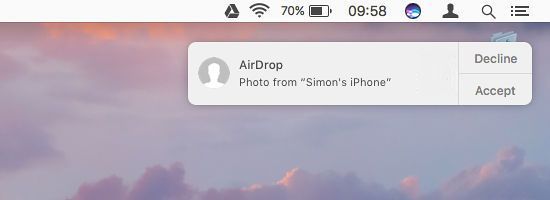
Modo 4: come trasferire note da iPhone a Mac senza iCloud
Trasferimento di note da iPhone a Mac senzaiCloud è stato possibile grazie a questo meraviglioso strumento https://www.tenorshare.com/products/icarefone.html. Questo strumento ti consente di spostare le note da iPhone a Mac in pochi minuti. Funziona sia su Mac che su Windows. È possibile trasferire le note in modo selettivo o in blocco senza alcun disturbo. Le note sono in formato leggibile anche dopo il suo backup. Supporta iPhone X, iPhone 8/8 Plus, iPhone 7/7 Plus, iPhone 6 / 6s e altri modelli precedenti.
Elaborazione su come importare note da iPhone a Mac senza iCloud
1. Scarica, installa e avvia Tenorshare iCareFone sul tuo Mac, quindi collega il tuo iPhone al Mac tramite cavo USB.
Ora fai clic su "Backup e ripristino" per iniziare il backup delle note.
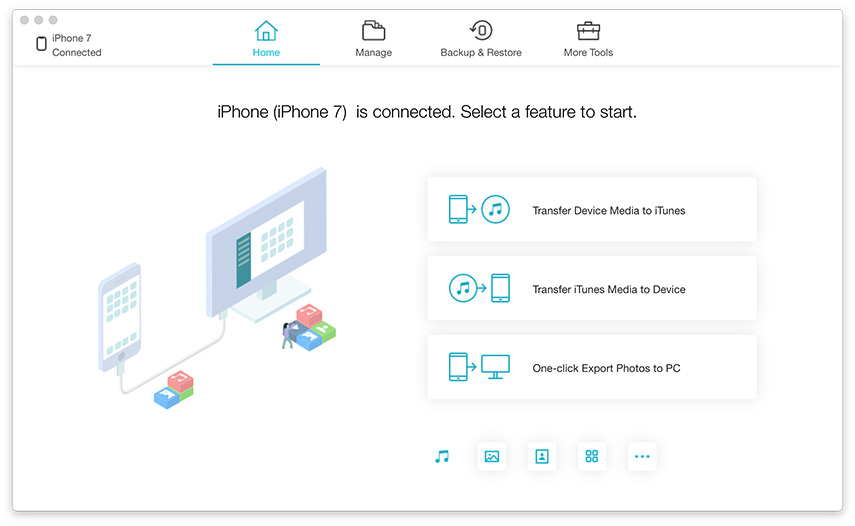
2. Ci saranno molti file nella sezione Backup e ripristino, fare clic su "Note" e quindi su "Backup".
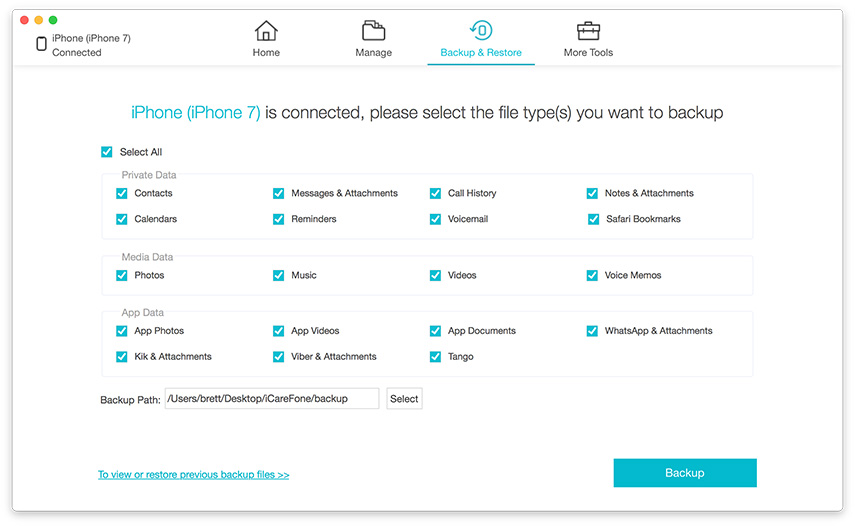
3. Verrà eseguito il backup di tutte le note del tuo iPhone. Successivamente, fai clic sul pulsante "Visualizza dati di backup" per visualizzare le note.
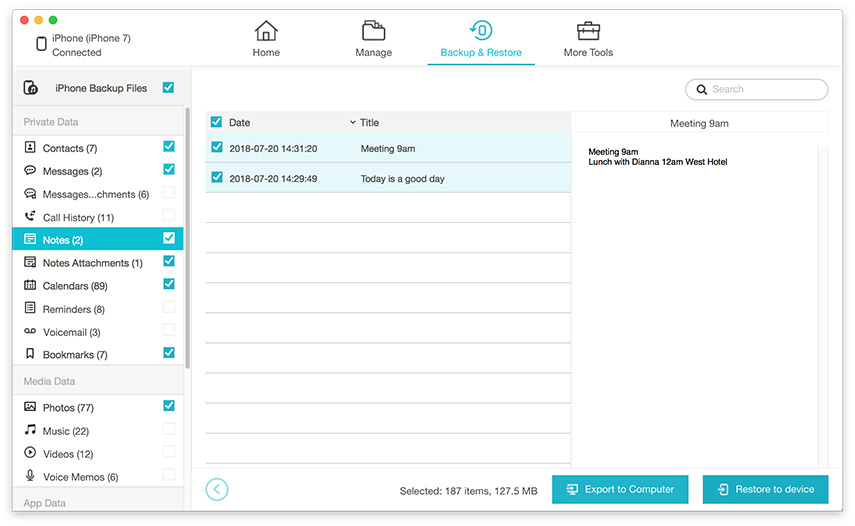
4. Fare clic sul pulsante "Esporta su computer" per ottenere note sul Mac. Le tue note verranno archiviate sul tuo Mac e potranno essere utilizzate ogni volta che ne avrai bisogno.
Dopo aver conosciuto tutti i 4 modi per sincronizzare le noteiPhone su Mac, possiamo facilmente concludere che Tenorshare iCareFone è il modo migliore per trasferire note da iPhone a Mac. Ti offre più di un vantaggio e ci sono molte funzionalità aggiuntive disponibili. È un trasferimento in due modi: da iOS a Mac e da Mac a iOS. Spero che ti sia di beneficio.
Ti piace questo strumento? Fateci sapere la vostra vista nella sezione commenti.
</ Ul>








